
あなたは完璧主義者になることができますが、このデジタル世界の製品は完璧主義者になることはできません。 そのため、QuickTime Player が通常どおり MP4 を開けない場合でも、ある程度の寛容さを示してください。 「xxx.mp4 を開けませんでした。」という望ましくない警告の原因は何でしょうか? 本質を理解するには、MP4 形式について学ぶ必要があります。
MP4 は、コーデックを使用してビデオ、オーディオ、テキストを圧縮するコンテナです。 MP4 にロックされたこれらのデータをデコードするには、適切な「キー」またはメディア プレーヤーからの適切なコーデックが必要です。 おそらくQuickTimeはMP4の宝箱を開けるような鍵を持っていないのでしょう。
MP4 を正常に再生できない理由は他にもあります。 QuickTime に関するすべての問題を解決するには、この記事を読んで根本原因を特定し、問題を解決してください。 最も早い解決策.
QuickTime が MP4 を開けない理由は何ですか?
このセクションでは、Mac で MP4 を開くときにエラーが発生する QuickTime の問題について説明します。 複雑さの順にリストされています。
QuickTime の古いバージョン: MP4 には特殊なコーデックが含まれていますが、古い QuickTime Player ではサポートされていません。 QuickTime のステータスを確認し、最新バージョンにアップグレードしてください。
破損した MP4 ファイル: MP4 ファイルが何らかの原因で壊れました。 ソース サイトからファイルを再度ダウンロードするか、ビデオ修復ソフトウェアを使用してファイルを修復してみます。
互換性のないコーデック: QuickTime は、「このファイルには、quicktime プレーヤーと互換性のないメディアが含まれています。」と表示します。 これは、互換性のないコーデックでエンコードされたファイルは QuickTime プレーヤーと互換性がないためです。 追加のツールを使用してビデオを QuickTime 形式に変換する以外に回避策はほとんどありません。
Mac で再生できる QuickTime 形式とは何ですか?
QuickTime Player で MP4 を開けないときに最初に思い浮かぶのは、QuickTime の設計に欠陥があるということです。 特定のコーデックがないことを欠陥とみなすのであれば、その通りです。 しかし、QuickTime に新しいコーデックを追加することは不可能です。 以下に、サポートされている QuickTime 形式のリストを参考までに示します。 ただし、これらの形式をチェックするだけでは、MP4 ビデオが QuickTime と互換性がないという事実は変わりません。 したがって、この QuickTime Player の問題を完全に解決するには、QuickTime で MP4 を再生できるようにする QuickTime Converter が必要です。
【対応動画コンテナ形式】 MP4、MOV、M4V、3GPなど
【対応ビデオコーデック】 H.264、H.265、MEPG-4、DV など
【対応音声コーデック】 MP3、AAC、AIFFなど
注: ビデオ ファイルに H.264 または H.265 エンコーダを含めることは、Mac で MP4 を再生する確実な方法です。 これらの一般的に使用されるコーデックは、ほぼすべてのスマート デバイスですぐに受け入れられます。 (PC、電話、パッド、TV など) また、MOV はネイティブの QuickTime 形式です。 MP4をMOVに変換してみませんか?
QuickTime の問題を解決する最速の方法
Mac 上で QuickTime が開いた MP4 を再生できない場合、最初にできることは、ファイル拡張子を MOV、M4V などに変更することです。 そして、この試みが失敗した場合は、より科学的なアプローチを取る必要があります。 MOV が Apple が設計した形式であることを考えると、MP4 を MOV に変換することをお勧めします。 すべての PC ユーザーが形式の専門家であるわけではないため、コンテナ形式内のコーデックを変更するのが難しいことは否定できません。
以下は、形式変換の最も難しい部分を回避できる、最高の MP4 から MOV へのコンバーターです。 この公式を覚えておいてください: あなたと最高のビデオコンバーターがエキスパートになれます!
BeeConverter [2023年注目]
ビーコンバーター は比較的新しいファイル変換ツールですが、そのサービスは非常に成熟しています。 基本的に、MP4 を MOV (推奨 QuickTime 形式) に 60 倍の速さで変換できます。 軽量なプログラムであるにもかかわらず、高品質のビデオ (HD/4K) を簡単に処理できます。 一部のソフトウェアは他の不要なプログラムにバンドルされていますが、BeeConverter は最小限のスペースを使用してビデオを MOV、MP4、MKV、MP3 および 50 以上の形式に効率的に変換します。 次回、QuickTime Player で MP4 を開けない場合は、問題のある MP4 ファイルをすべて BeeConverter にドロップし、同時に変換してください。 PS BeeConverter では、1000 以上のサイトからビデオをダウンロードして簡単に編集することもできます。
BeeConverterを使用してMP4をMOVに変換する方法?
青と白は BeeConverter のパレットの典型です。 直感的なインターフェースは初心者にも優しいです。 MP4 を QuickTime でサポートされている形式に変換するには、通常 XNUMX つの手順が必要です。 BeeConverter が実行を開始するまでにかかる時間はわずか数秒です。
ビデオコンバータ
ビデオをMP4、MOV、MP3、GIFなどに変換する
- Windows10 / 8/7の場合
- Mac OS X14以降の場合
- Android向け
- タップ "+ファイルを追加」を選択してMP4ファイルをインポートします。

- メニューからQuickTime形式を選択します。
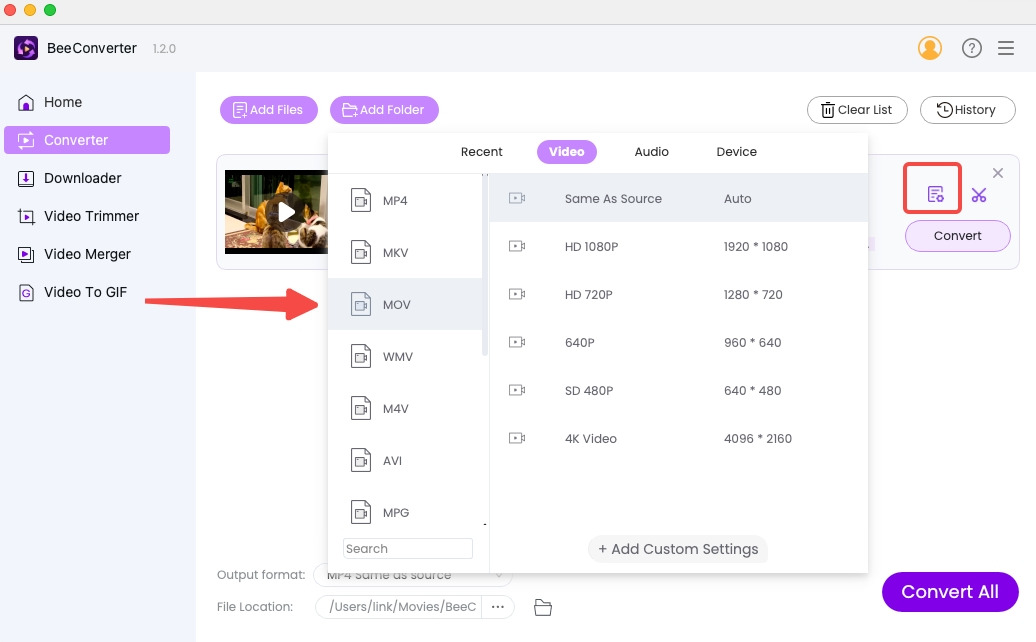
- 」をクリックしてください変換” /”すべて変換" 始めること。
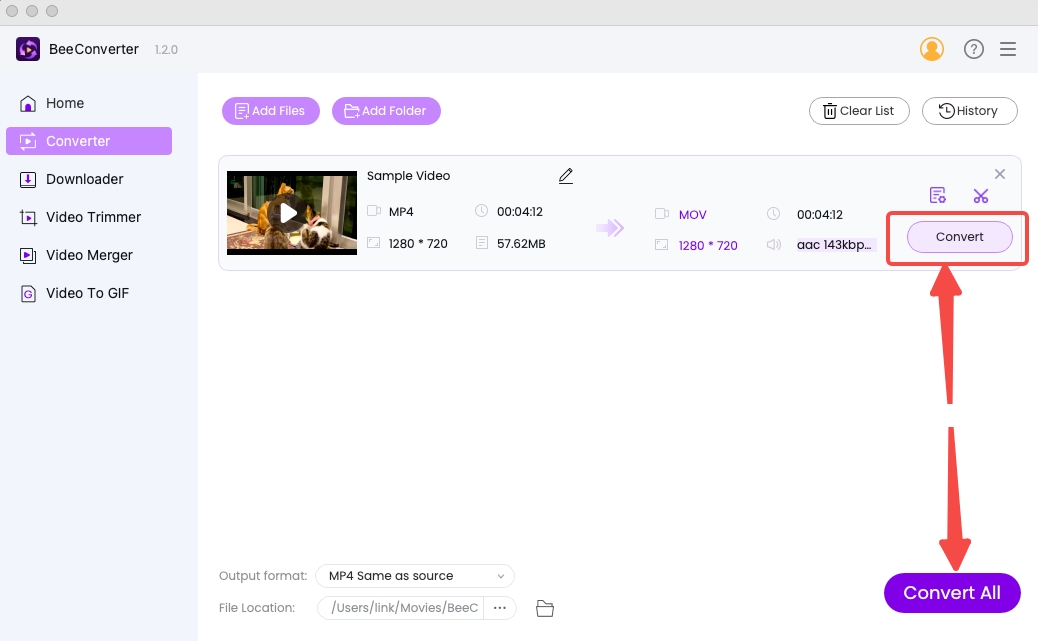
VideoProcビデオコンバーター
VideoProc PC に搭載されているハードウェアを精査し、GPU を有効にして CPU と連携し、膨大な容量を解放します。 ファイルが QuickTime Player と互換性がないなどの問題が発生した場合は、この信じられないほど高速な QuickTime コンバータを試す必要があります。 たとえば、VideoProc に 5 分の短いビデオを入力すると、10 秒以内に結果が吐き出されます。 VideoProcでファイルを変換する方法は以下の通りです。
- 矢印が指す領域にファイルをドロップします。
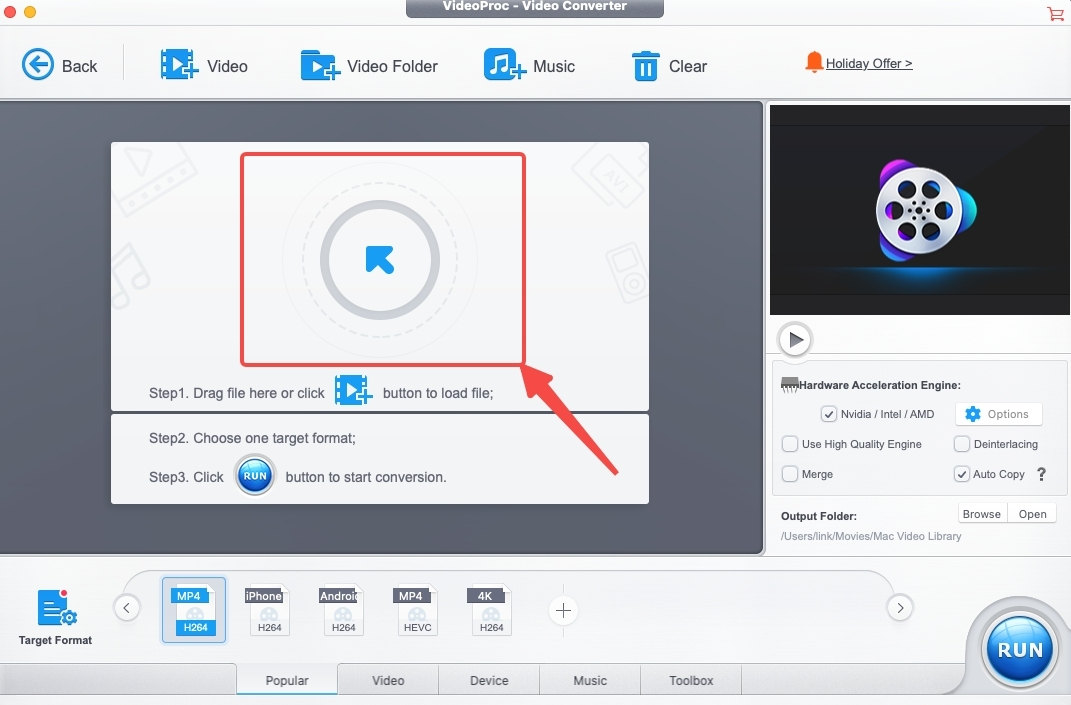
- からQuickTime形式を選択します ビデオ メニュー。
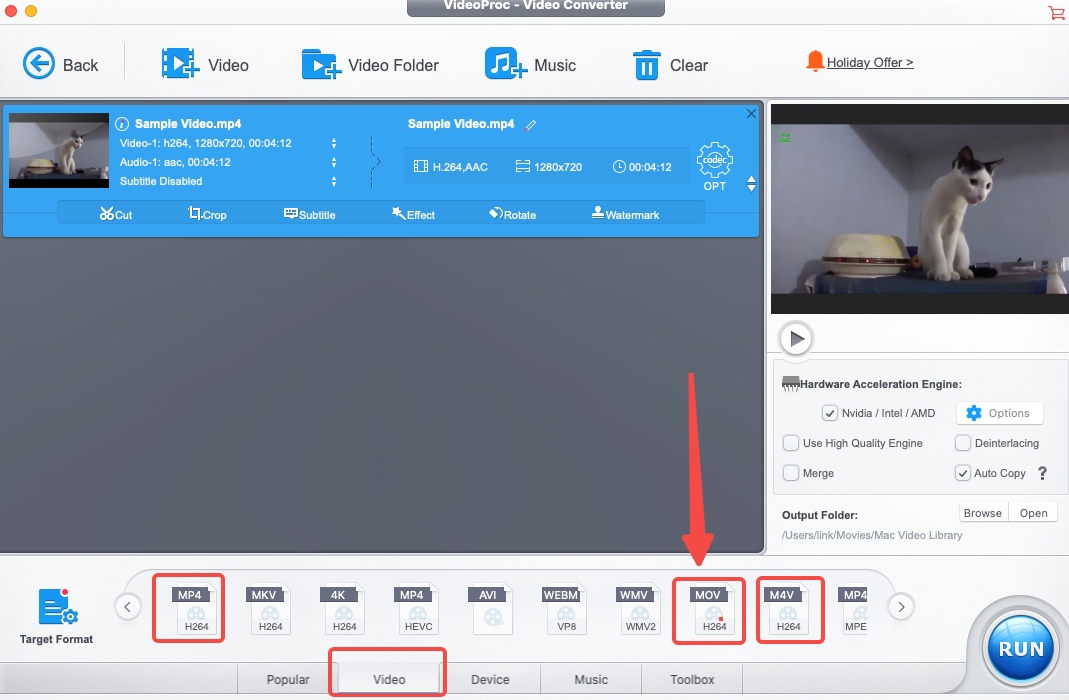
- タップ "ラン」を選択してビデオをMOVに変換します。
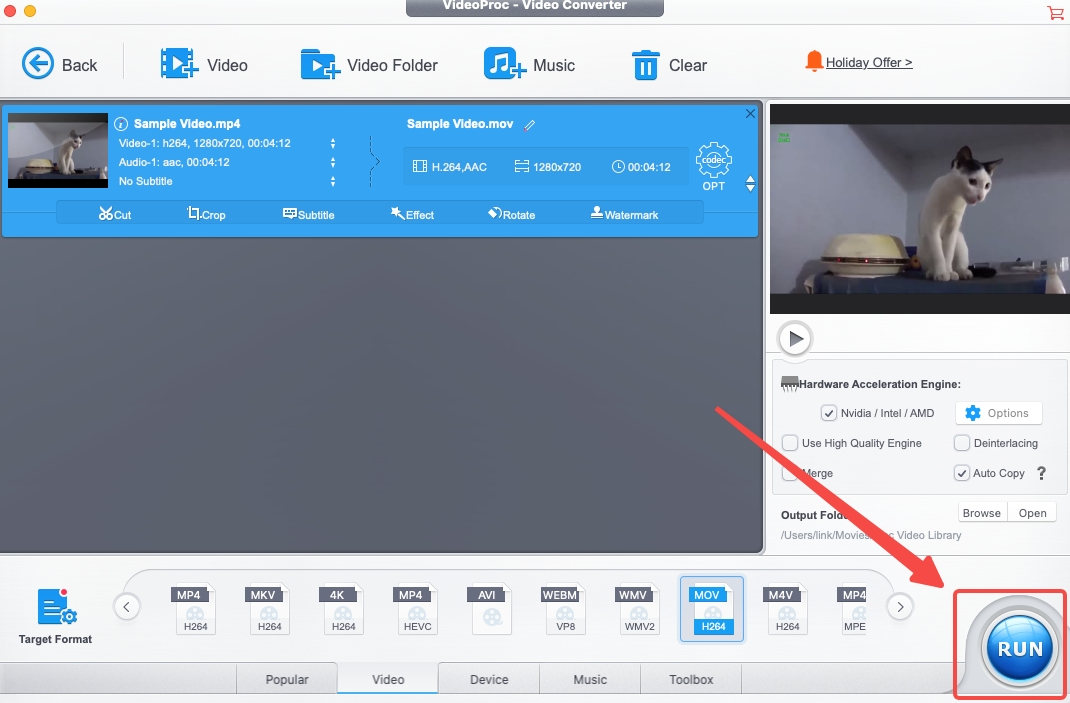
WonderShare ユニコンバーター
UniConverter ウォーターマーク除去、ノイズリダクション、AIトリミングなど、さまざまな分野にサービス範囲を拡大しています。 しかし、ファイル変換は依然としてその中核業務です。 MP4 ファイルを開いて、QuickTime が Mac で動作しない場合は、この強力なビデオ コンバーターに助けを求めることができます。 さまざまな Apple デバイスや Apple ソフトウェア用の幅広いプリセット形式を含む、250 以上の形式をサポートしています。 MP4をMOVに変更したい場合は、自分で行う方法をご覧ください。
- UniConverter の中央領域をクリックしてファイルをインポートします。
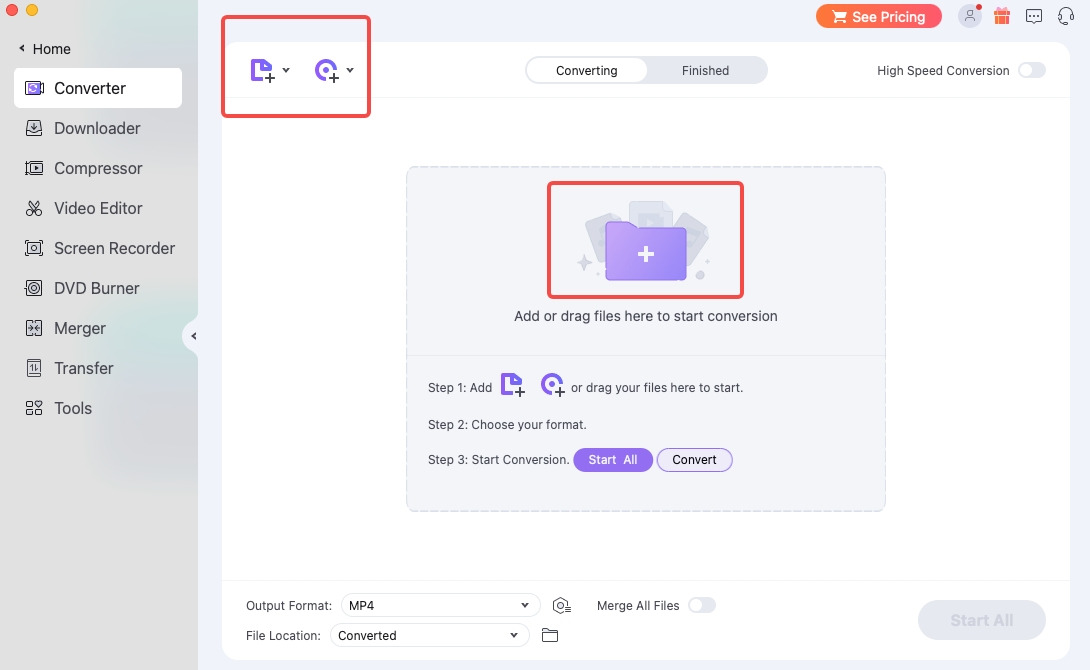
- 歯車アイコンを押して、ポップアップ リストから QuickTime 形式を選択します。
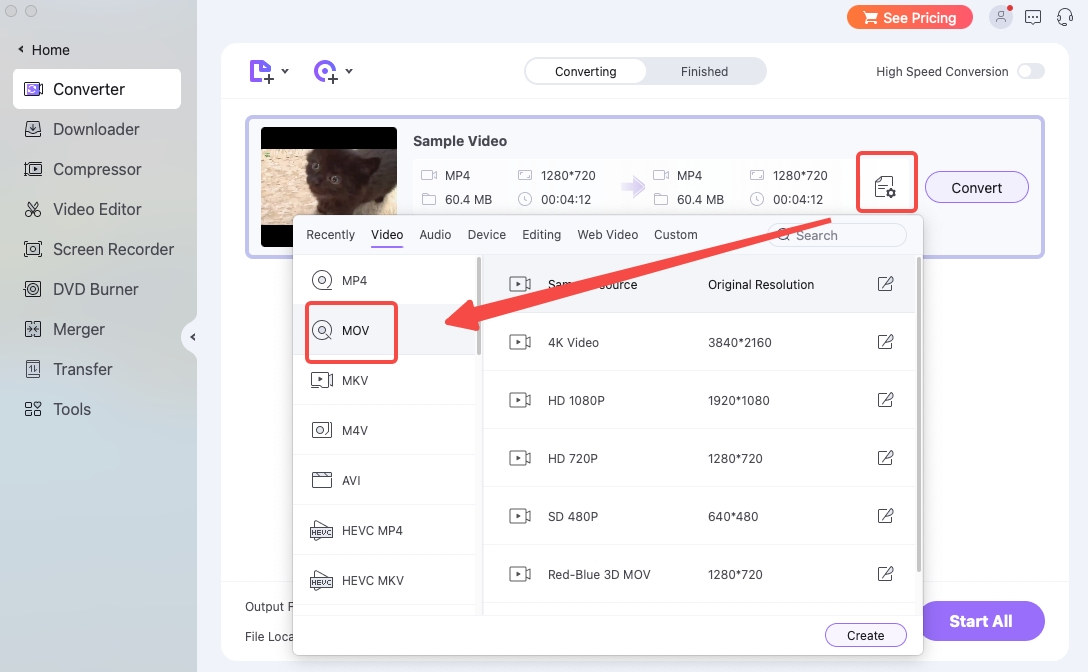
- 変換ボタンを押して開始します。
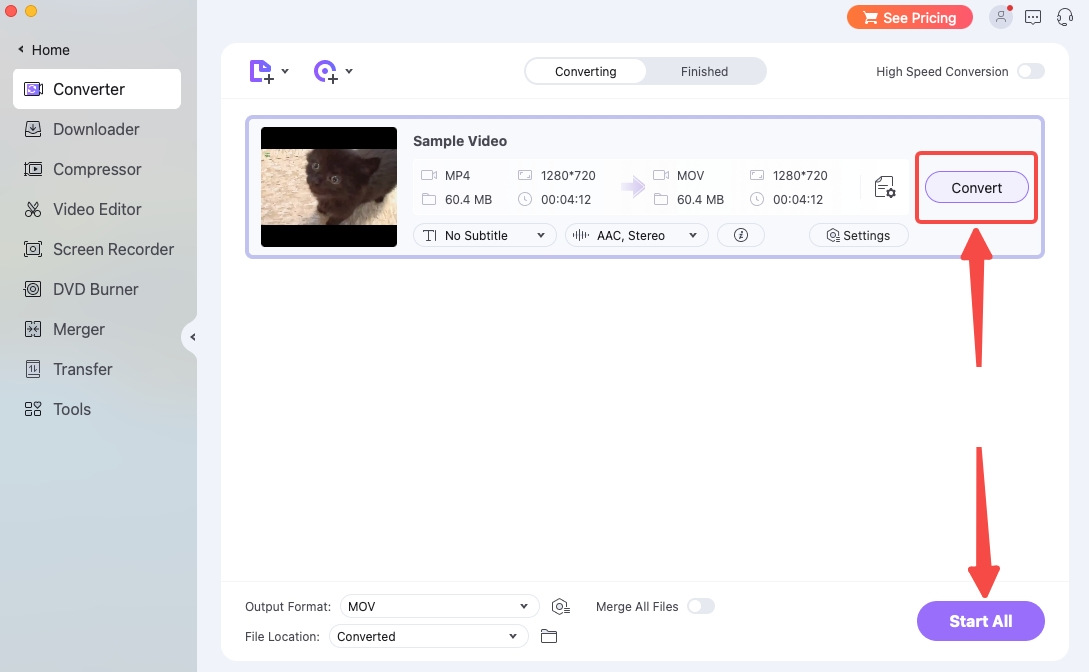
VLCプレイヤー
VLC は、さまざまなビデオ形式の再生とファイルのトランスコーディングを行う、無料のオープンソース マルチメディア プレーヤーです。 これは、QuickTime Player が MP4 を開けない場合の QuickTime Player の有力な代替品です。 VLC は QuickTime よりも多くのコーデックをサポートしているため、変換せずに Mac で MP4 を直接再生できます。 ともかく。 VLC で MP4 を他の QuickTime 形式に変換できます。 以下は段階的なチュートリアルです。
- ファイルメニューの「変換/ストリーミング…」をクリックします。
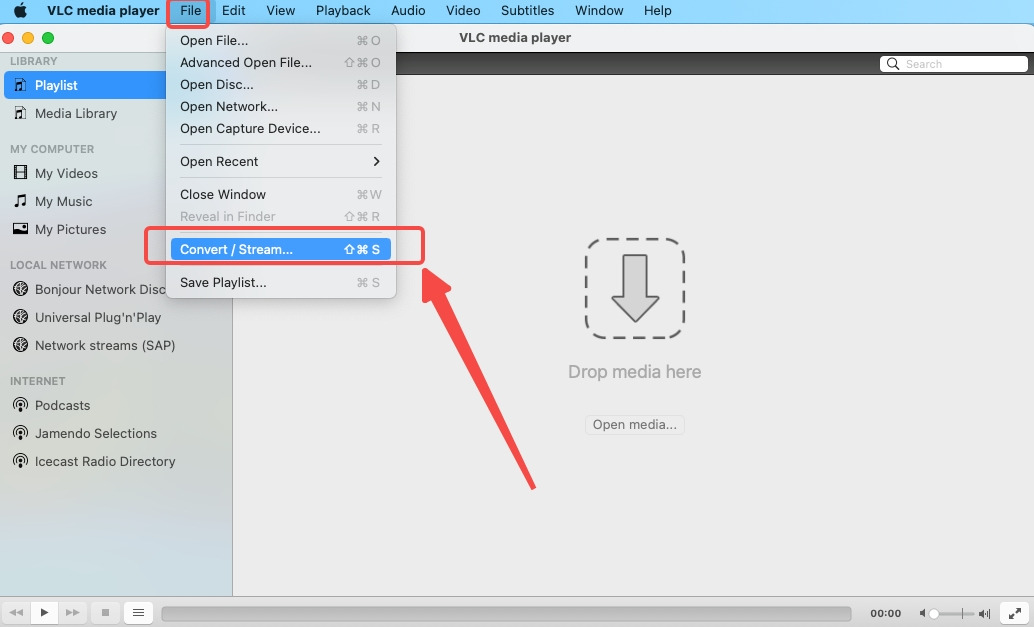
- ファイルを下矢印領域にインポートします。
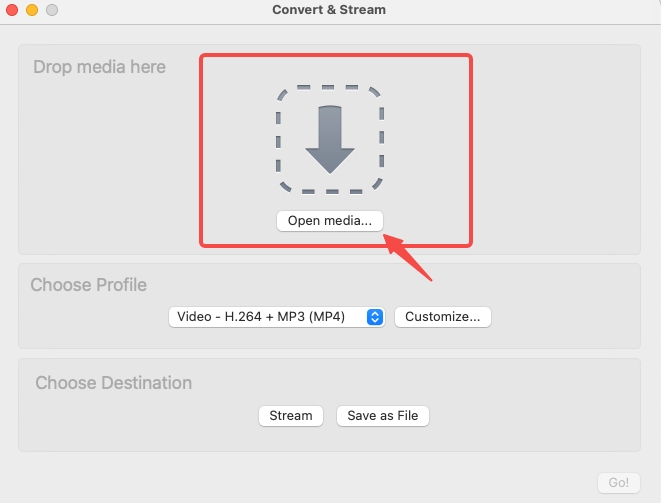
- プロファイルを MP4 として選択します。
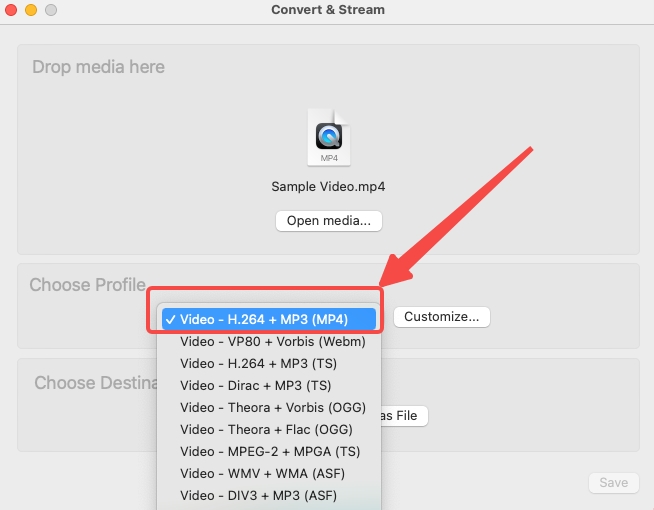
- 「」をクリックして出力先を選択します。ブラウズ…"
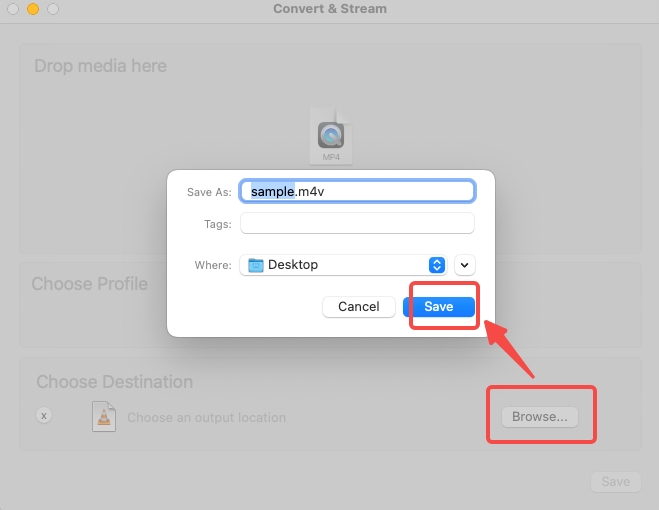
- ファイルを MP4 として保存します。
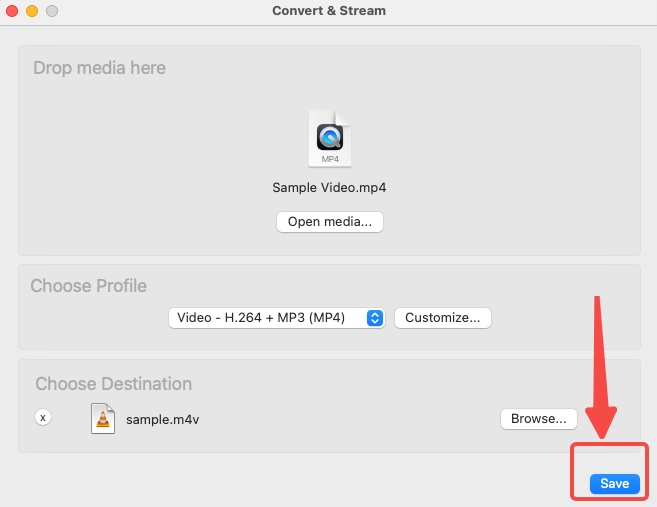
注: VLC には Apple デバイス用のビデオ形式がプリセットされていません。 ただし、提供される MP4(H.264+MP3) は QuickTime と互換性があります。 出力プロファイルとして MP4 を選択した場合でも、ファイルは M4V (QuickTime とも互換性あり) として保存されることがわかります。 QuickTime に最適なビデオ形式をカスタマイズすることもできます。
要約
QuickTime Player は何度も改良を重ねてきましたが、依然としてすべての Apple ユーザーのニーズを満たす途上にあります。 QuickTime Player が MP4 を開けない場合は、.mp4 が QuickTime と互換性がない可能性を考慮してください。 この場合、Mac で MP4 を再生する最も速い方法は、MP4 を MOV、M4V、3GP、および互換性のある MP4 形式に変換することです。 自分でやるのは難しいのでオススメします ビーコンバーター。 これは、フォーマットに関する知識を習得してエキスパートになれる、使いやすいツールです。
よくある質問
QuickTime で MP4 を開けないのはなぜですか?
MP4 が壊れていないか確認してください。 最も堅牢なメディア プレーヤーでも、破損したファイルを再生することはできません。 ビデオに問題がない場合は、QuickTime Player に問題があります。①PCのQuickTimeが最新バージョンではない②MP4ファイルにサポートされていないコーデックが含まれています。
MacでMP4を再生できますか?
もちろんはい。 これは、QuickTime Player が MP4 を開くことができない孤立したインスタンスです。 ほとんどの場合、MP4 が最も広く受け入れられている形式です。 QuickTime では、MP4 ファイルでサポートされているコーデックが制限されています。 プレーヤーを変更するか、MP4 をネイティブ QuickTime 形式である MOV に変換することができます。 後者の解決策を選択した場合、 ビーコンバーター ファイル変換を支援し、非常に高速な結果を提供します。
MP4はQuicktimeと互換性がないのでしょうか?
ではない正確に。 H.4 や AAC などの一般的なコーデックでエンコードされた MP264 は、QuickTime で問題なく再生できます。 QuickTime が Mac で動作しない場合は、インポートしたファイルに QuickTime の機能を超えた特殊な形式が含まれていることが原因です。
Mac で MP4 を MOV に変換できますか?
はい。 一般ユーザーにとって、ファイル変換を行うのは困難です。 ただし、プロのMOVからMP4へのコンバーターの場合は、 ビーコンバーター, MP4ビデオをMOVに変換するのは、パイを食べるのと同じくらい簡単です。 BeeConverter を使用すると、HD/4K ビデオを簡単に処理し、品質を損なうことなくバッチで変換できます。